电脑的win7系统如何重装
- 分类:Win7 教程 回答于: 2023年04月14日 09:10:05
如果在使用电脑的过程中突然遭受到了一些意外的情况导致系统分崩离析,那么就必须要进行电脑重装系统等等操作了,那么如何重装系统win7呢,这是很多朋友都不会操作的,所以下面是小编为大家提供电脑的win7系统重装教程,一起来往下看。
工具/原料:
系统版本:windows7旗舰版
品牌型号:华硕(ASUS) 灵耀X双屏
软件版本:小白三步装机版1.0+装机吧一键重装系统V2290
方法/步骤:
方法一:使用小白三步装机版工具给电脑重装win7系统
1、电脑的win7系统重装方法,首先下载安装小白三步装机版工具到电脑上并打开,进入主页面之后选择系统,点击立即重装。

2、耐心等待下载,下载完成之后系统镜像后软件此时将会开始自动部署安装环境。
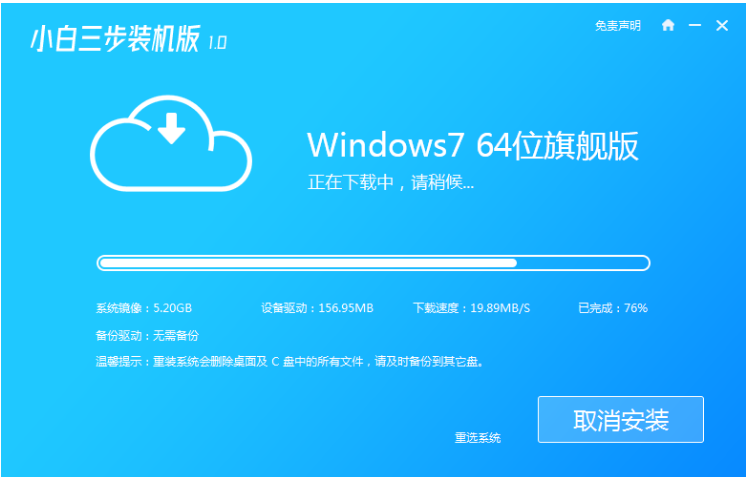
3、环境部署完毕之后,点击立即重启。
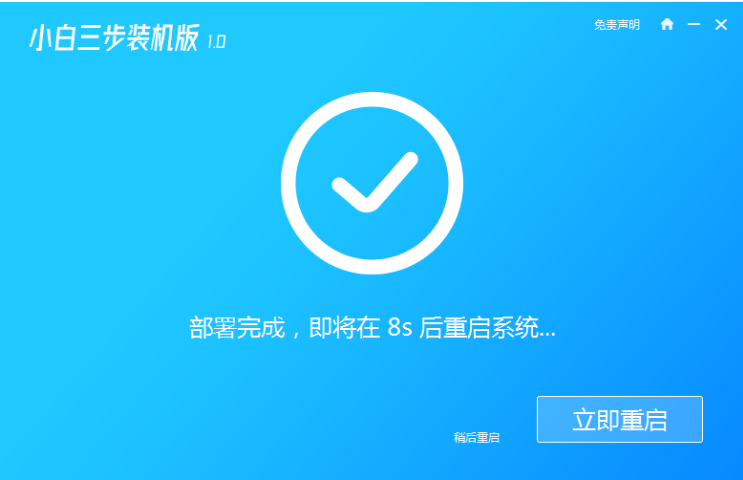
4、重启电脑,之后选择第二个“XiaoBai PE-MSDN Online Install Mode”按回车键进入pe系统即可。
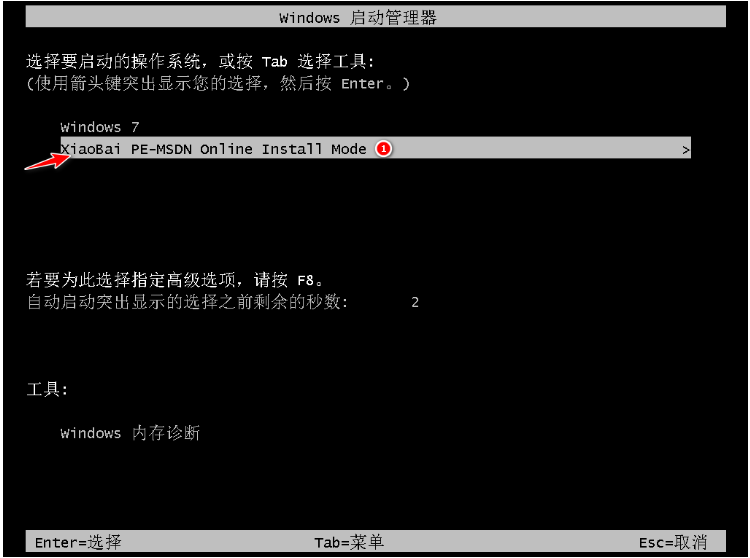
5、小白装机工具会开始自动安装刚刚选择的系统。
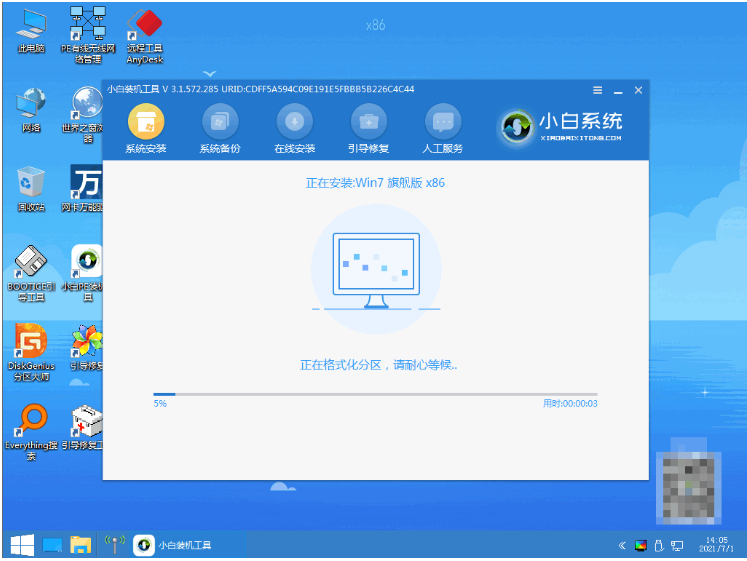
6、系统安装完成之后,点击立即重启。

7、耐心等候,最后进入新系统桌面,电脑重装系统win7完成。

方法二:使用装机吧一键重装系统工具给电脑重装win7系统
1、下载安装装机吧一键重装系统软件安装好并打开,选择需要的win7系统,点击下一步。
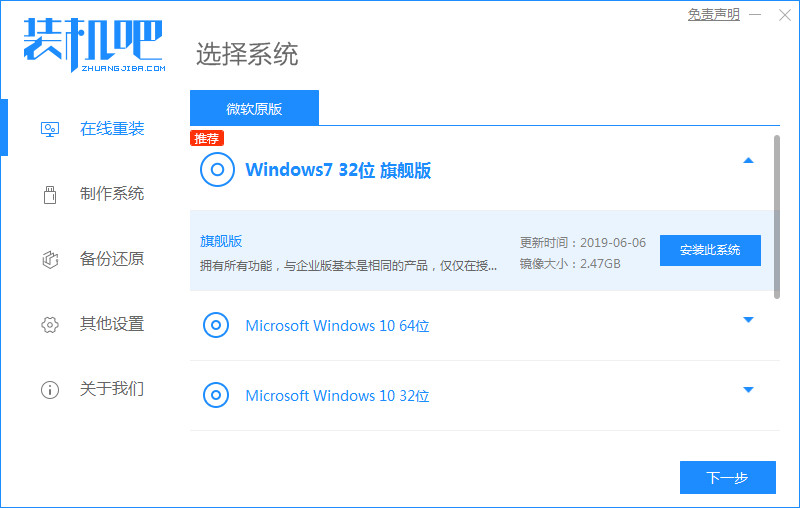
2、装机软件此时将会开始自动下载系统镜像,环境部署完毕之后,点击立即重启。
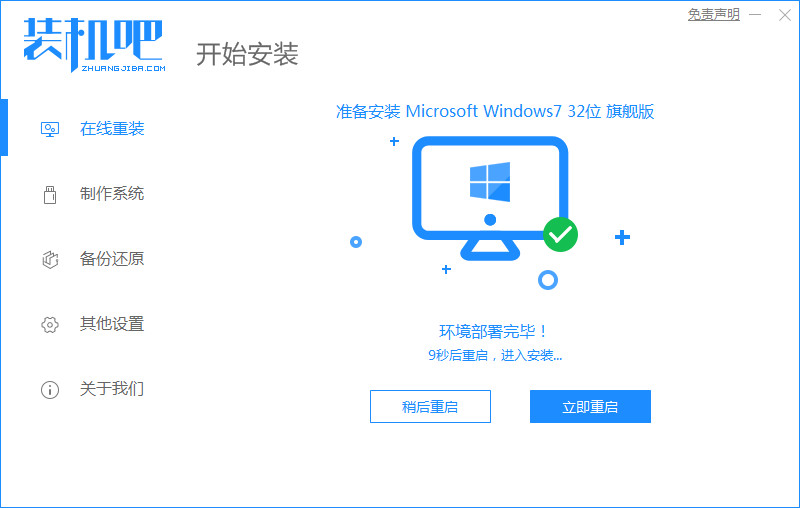
3、重启之后在windows启动界面选择第二选项按回键车进入WindowsPE系统界面。
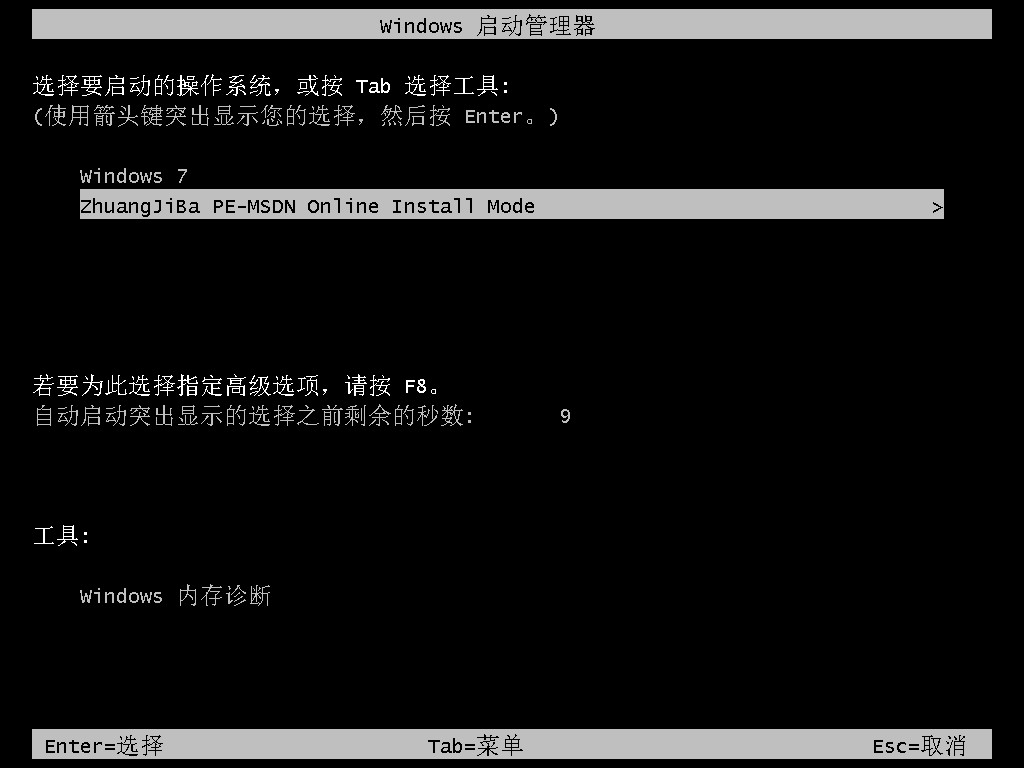
4、进入pe系统后,装机工具将会自动打开并安装win7系统。完成后再次点击立即重启。
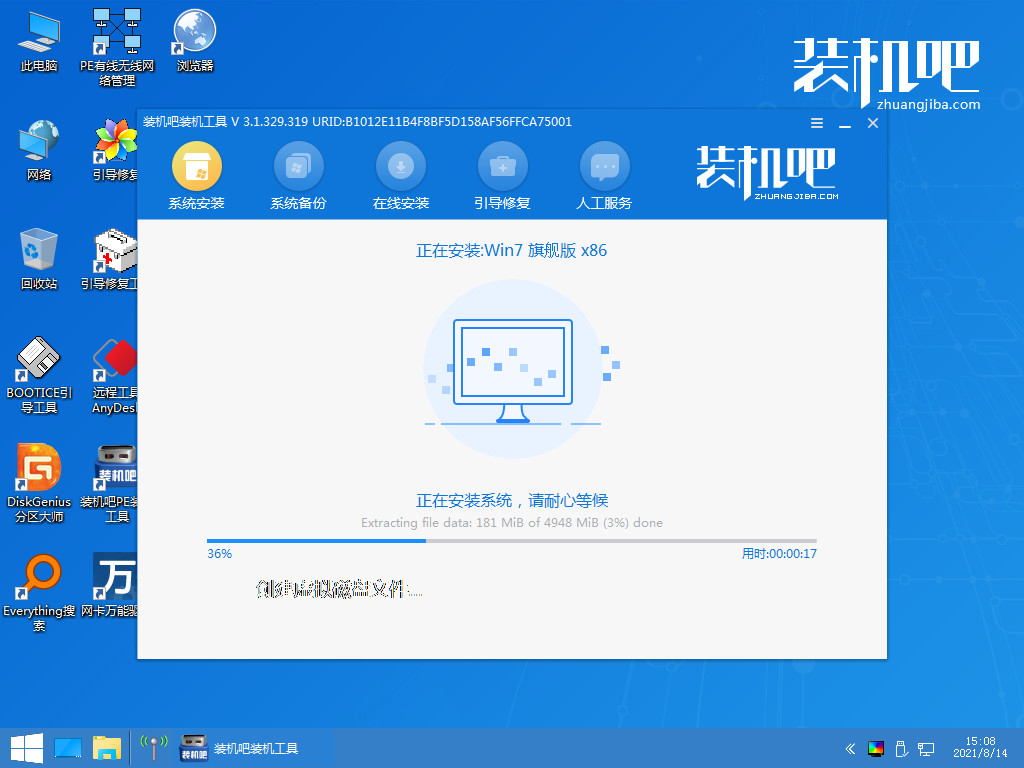
5、最后进入全新的桌面,电脑重装系统win7成功。

总结:
方法一:使用小白三步装机版工具给电脑重装win7系统
1、打开小白三步装机版,选择win7系统进行安装。
2、部署环境之后点击重启电脑进入pe系统安装。
3、重启电脑,最后进入新系统操作界面即可。
方法二:使用装机吧一键重装系统工具给电脑重装win7系统
1、打开装机吧工具,选择win7系统进行安装。
2、重启电脑进入pe系统开始自动安装。
3、安装完成重启电脑,最后进入新系统即可。
 有用
26
有用
26


 小白系统
小白系统


 1000
1000 1000
1000 1000
1000 1000
1000 1000
1000 1000
1000 1000
1000 1000
1000 1000
1000 1000
1000猜您喜欢
- win7系统怎么安装,小编教你怎么使用U..2018/03/07
- 一键重装系统软件如何安装win7..2022/09/19
- win7系统安装教程图解2022/06/17
- 详细教您电脑cpu占用过高怎么办..2019/02/26
- 小编教你如何使用计划任务..2018/12/10
- 小编教你u盘安装ghost win7系统..2017/08/14
相关推荐
- assembly文件夹,小编教你assembly是什..2018/09/01
- 雨林木风Ghost windows7系统旗舰版32..2017/05/10
- win732位和64位的区别2023/03/19
- win7升级win10会清除数据吗2022/02/15
- 小白系统重装win72022/11/28
- 小编详解电脑分辨率怎么调..2018/11/22

















